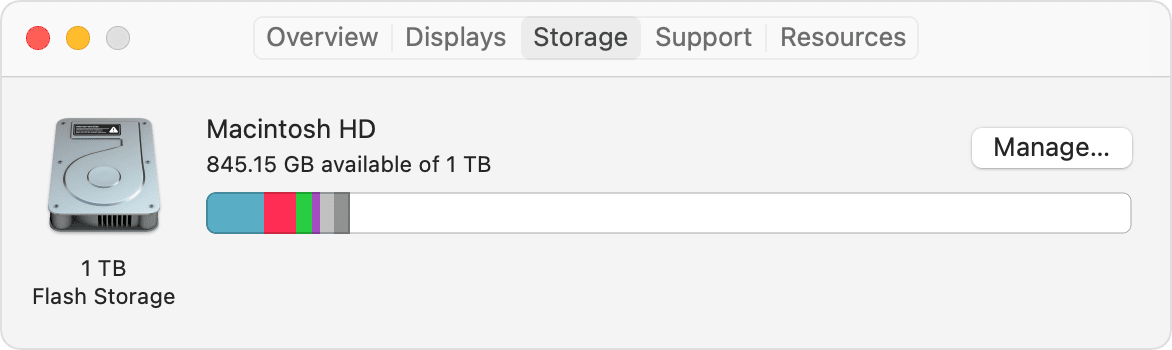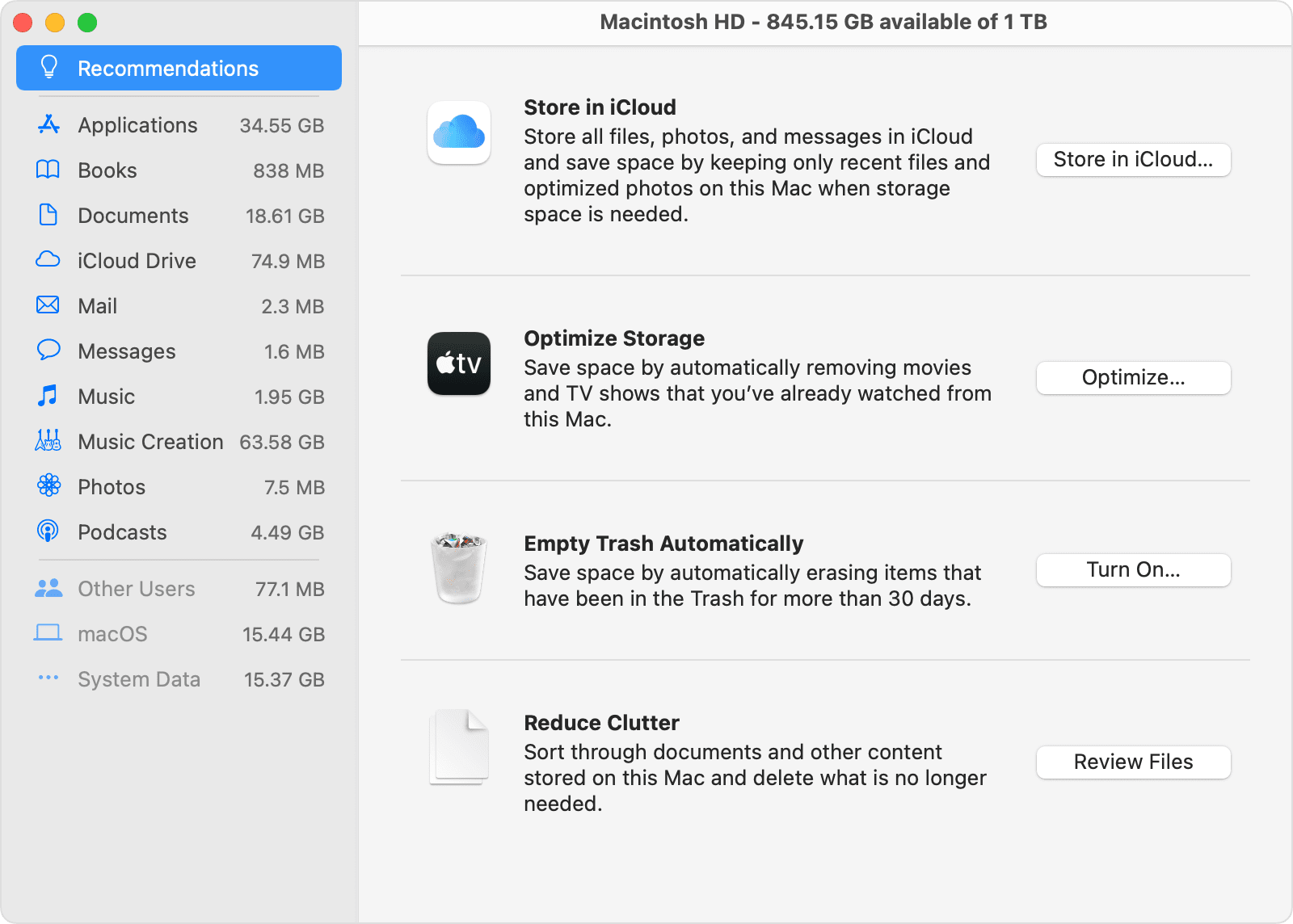Ola, Usuario(a)
Siga as orientações do(s) artigos abaixo que podem lhe ajudar
Liberar espaço de armazenamento no Mac - Suporte da Apple (BR)
Otimizar o espaço de armazenamento
Para disponibilizar mais espaço de armazenamento, use os recursos de gerenciamento de armazenamento do macOS Sierra ou posterior.
- No menu Apple () no canto da tela, selecione "Sobre Este Mac". Clique em Armazenamento para ver a quantidade de espaço de armazenamento disponível para os dados.
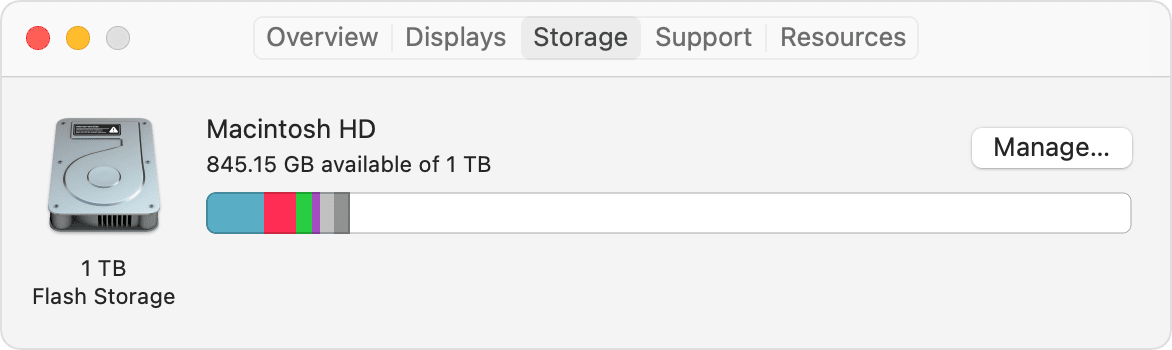
- Clique no botão Gerenciar.
- Escolha entre as recomendações exibidas, como "Armazenar no iCloud"*, Otimizar Armazenamento e Reduzir Acúmulo. Saiba sobre como usar esses recursos para otimizar o espaço de armazenamento.
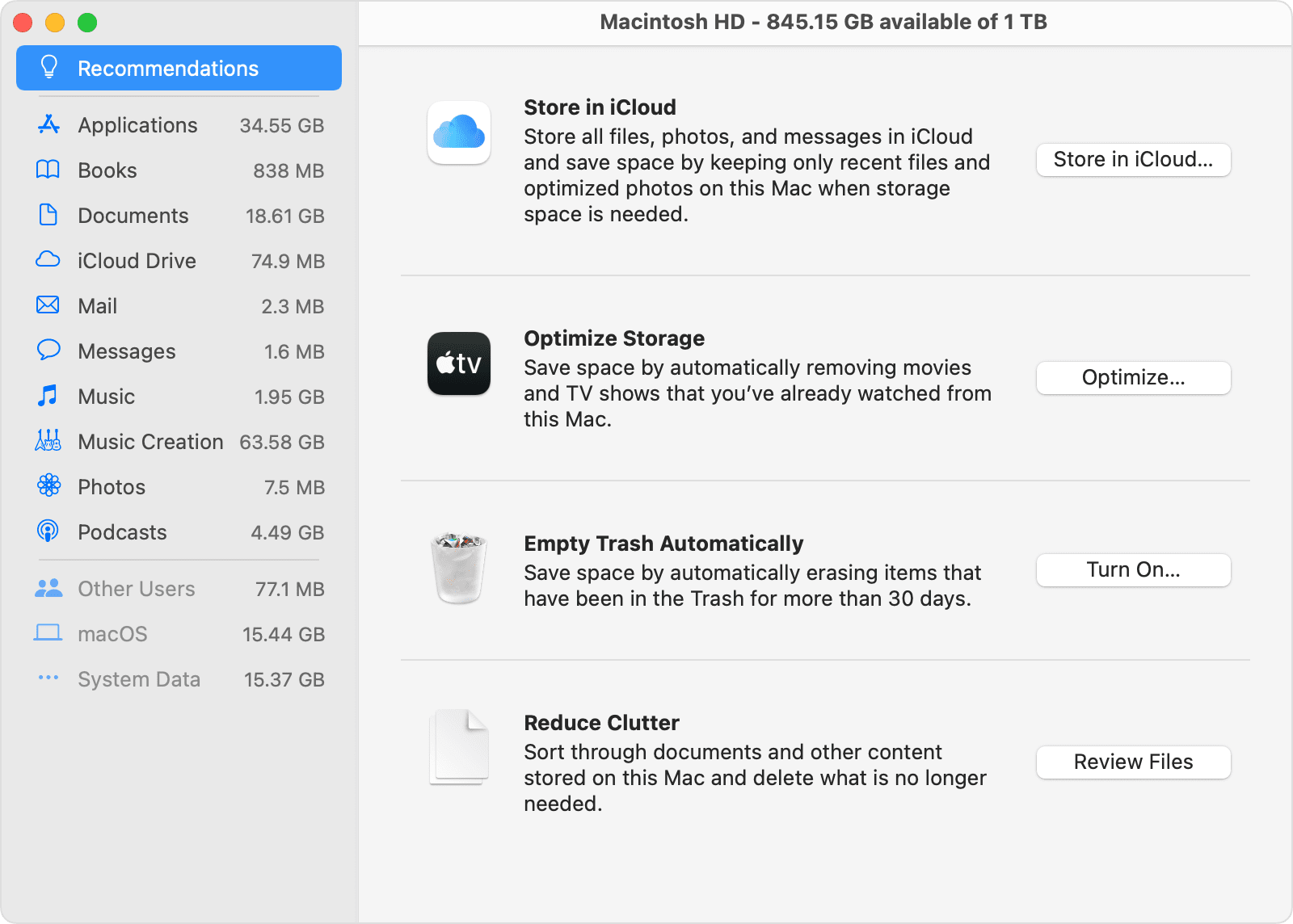
Liberar espaço de armazenamento de outras maneiras
- Apague manualmente arquivos desnecessários movendo-os para o Lixo e esvaziando o Lixo. Apagar músicas, filmes e outras mídias desnecessárias pode liberar muito espaço, assim como apagar arquivos na pasta Downloads.
- Apague e-mails desnecessários no app Mail. Para apagar lixo eletrônico, abra o Mail e selecione Caixa de Correio > Apagar Lixo Eletrônico. Para apagar o e-mail que você moveu para o Lixo, selecione Caixa de Correio > Remover Itens Apagados.
- Conecte um dispositivo de armazenamento externo ao Mac e mova arquivos para esse dispositivo.
- Comprima arquivos para que eles usem menos espaço de armazenamento.
- O Mac deve estar executando macOS Sierra ou posterior, que inclui recursos de economia de espaço, como detectar downloads duplicados no Safari, enviar lembretes para apagar instaladores de apps usados, remover fontes, idiomas e dicionários antigos e não utilizados e limpar caches, registros e outros dados.
Otimizar o espaço de armazenamento
Para disponibilizar mais espaço de armazenamento, use os recursos de gerenciamento de armazenamento do macOS Sierra ou posterior.
- No menu Apple () no canto da tela, selecione "Sobre Este Mac". Clique em Armazenamento para ver a quantidade de espaço de armazenamento disponível para os dados.
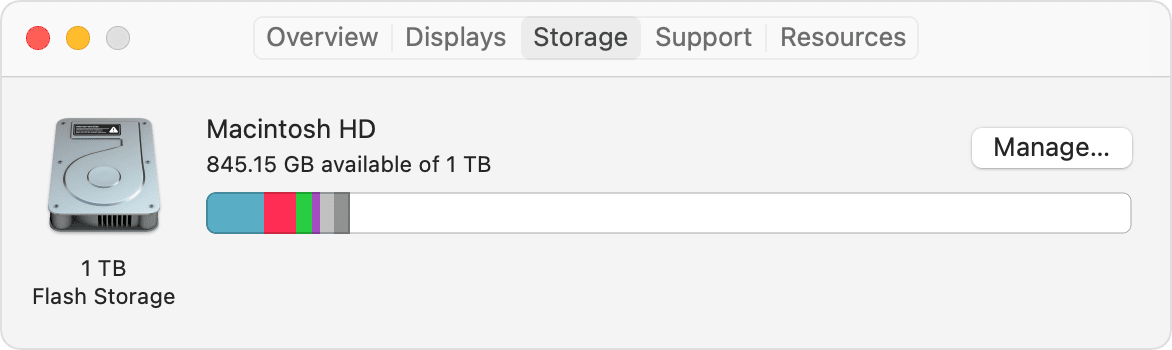
- Clique no botão Gerenciar.
- Escolha entre as recomendações exibidas, como "Armazenar no iCloud"*, Otimizar Armazenamento e Reduzir Acúmulo. Saiba sobre como usar esses recursos para otimizar o espaço de armazenamento.
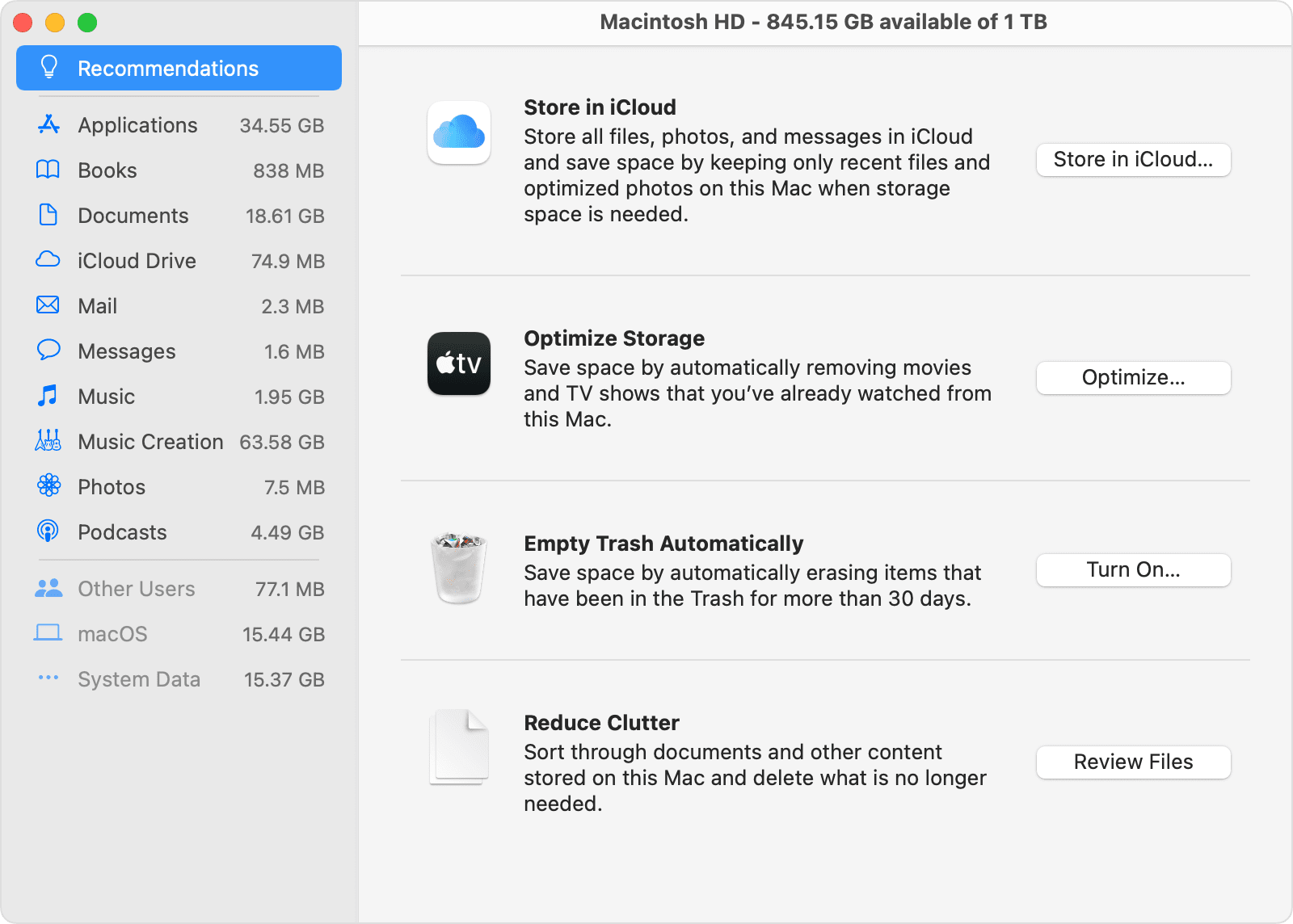
Liberar espaço de armazenamento de outras maneiras
- Apague manualmente arquivos desnecessários movendo-os para o Lixo e esvaziando o Lixo. Apagar músicas, filmes e outras mídias desnecessárias pode liberar muito espaço, assim como apagar arquivos na pasta Downloads.
- Apague e-mails desnecessários no app Mail. Para apagar lixo eletrônico, abra o Mail e selecione Caixa de Correio > Apagar Lixo Eletrônico. Para apagar o e-mail que você moveu para o Lixo, selecione Caixa de Correio > Remover Itens Apagados.
- Conecte um dispositivo de armazenamento externo ao Mac e mova arquivos para esse dispositivo.
- Comprima arquivos para que eles usem menos espaço de armazenamento.
- O Mac deve estar executando macOS Sierra ou posterior, que inclui recursos de economia de espaço, como detectar downloads duplicados no Safari, enviar lembretes para apagar instaladores de apps usados, remover fontes, idiomas e dicionários antigos e não utilizados e limpar caches, registros e outros dados.
Verificar o progresso
Para verificar o progresso à medida que libera espaço de armazenamento, confie na quantidade de espaço de armazenamento mostrada como "disponível" em "Sobre Este Mac" ou na parte superior da janela de gerenciamento de armazenamento exibida acima.
Outras medições, incluindo medições em outras ferramentas, podem calcular o espaço de armazenamento de maneira diferente ou mostrar categorias de armazenamento, como Outro, Purgável, Livre, Outros Volumes, Não Montado, VM, Recuperação ou Dados do Sistema. Não confie nessas medições para entender quanto espaço está disponível para os dados ou como disponibilizar mais espaço.
Espero ter ajudado!
Atenciosamente
Dav3 G®️0hl666